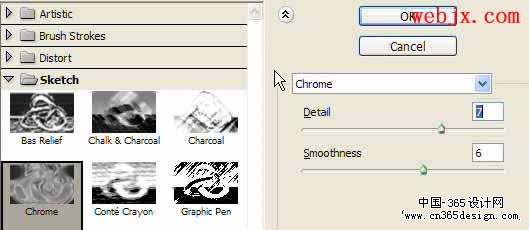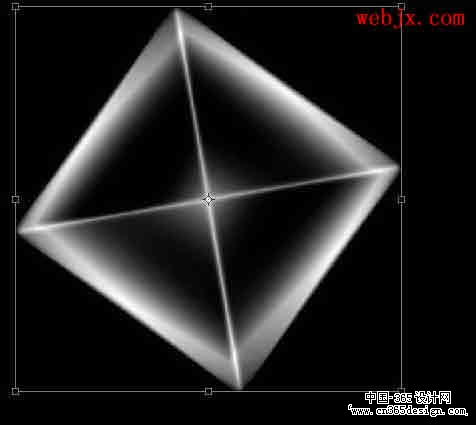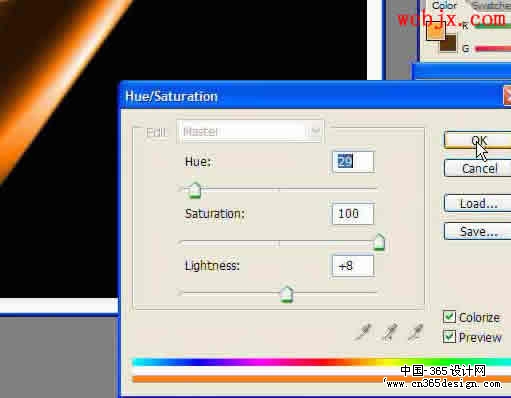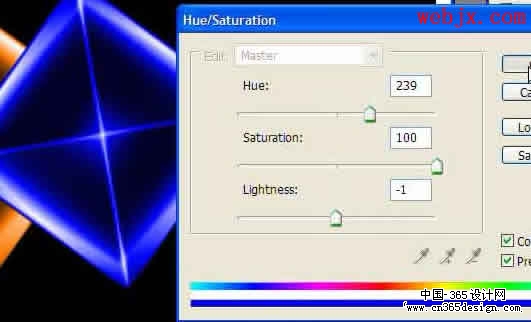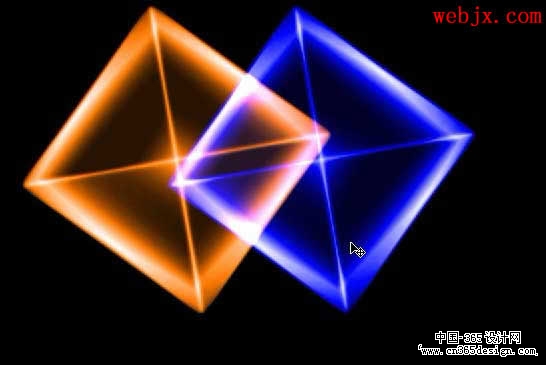Photoshop滤镜打造水晶立方体效果
| 最终效果图 |
|
|
| 1、新建黑色背景,然后新建一个空白图层,然后进行黑白渐变填充: |
|
|
| 2、填充的最终结果如下: |
|
|
| 3、然后执行“滤镜”―〉“Sketch素描”―〉“Chrome珞黄滤镜”: |
|
|
| 4、然后使用魔棒工具,容差设置为20,然后做一个选区,然后按del键删除: |
|
|
| 4、然后选择编辑>自由变换,变换如下图的效果: |
|
|
| 5、选择调整>色彩/饱和度,或者Ctrl+u,设置如下图的参数: |
|
|
| 5、然后复制图层,模式为线性减淡,调整另外一种颜色,选择调整>色彩/饱和度,或者Ctrl+u,设置如下图的参数: |
|
|
| 6、完成效果如下图: |
|
|
| 7、同样方法可以继续实现更多彩色玻璃立方体。 |
|
|
- 上一篇: PS滤镜打造奇丽花朵
- 下一篇: PS滤镜制作繁星背景特效教程
-= 资 源 教 程 =-
文 章 搜 索